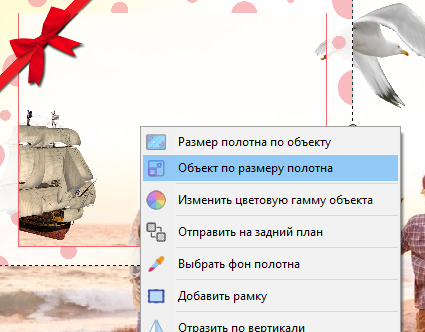Создайте красочных коллаж!
Выберите несколько фотографий, нажмите правую кнопку мыши и выберите “Добавить в коллаж”
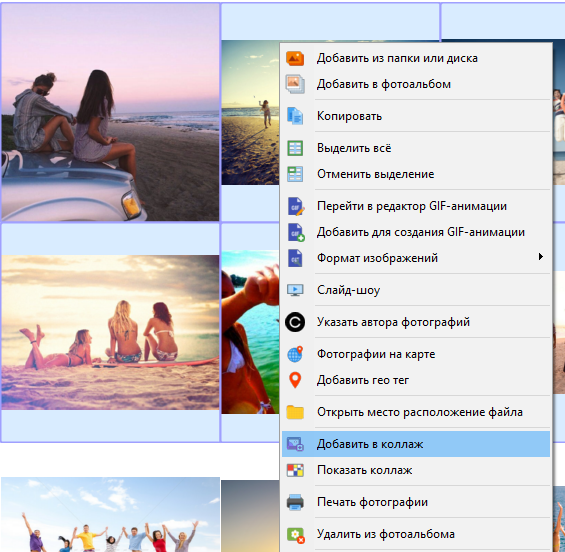 Разнесите изображения по полотну, выберите эффекты, фоторамки, украшения из списка.
Разнесите изображения по полотну, выберите эффекты, фоторамки, украшения из списка.
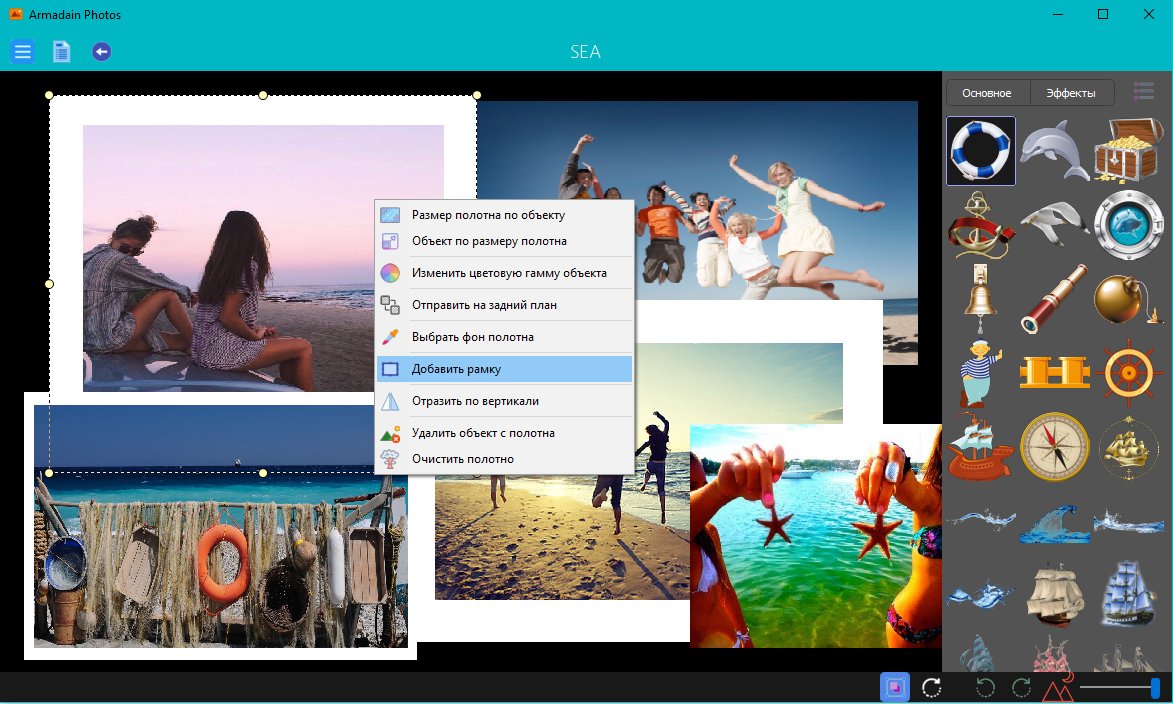
Вам доступны множество эффектов и настроек. Нажмите вкладку «Эффекты» чтобы перейти к спискам Клипарта. Просто щелкните два раза, чтобы добавить клипарт. Удалить клипарт можно используя клавишу Delete.
Щелкнув парой кнопкой мыши по фотографии, появится список к дополнительными функциями. Вы можете добавить рамки к фотографии, изменить цвет полотна, изменить цветовую гамаму объекта и так далее.
Размер рамки и цвет настраивается на вкладке «Основное».
На панели редактирования, можно настроить размер фотографии или клипарта, повернуть, настроить прозрачность.

Добавьте красивые эффекты к фотографии
Вы можете добавить только одну фотографию и добавить к ней клипарт и эффекты. Для этого щелкните два раза по фотографии в фотоальбоме. Фотография откроется для просмотра, нажмите кнопку универсально меню и выберите Эффекты.
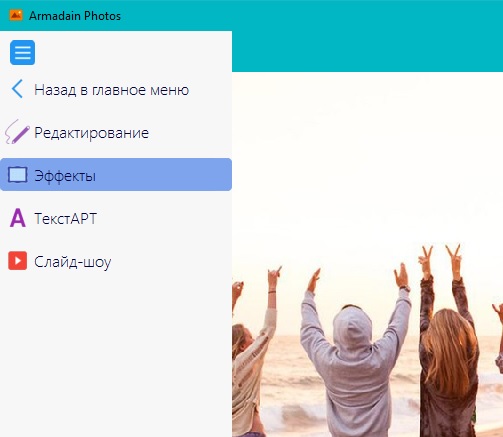
Выбранная фотография займет все пространство полотна. Выберите эффекты нажав на вкладку «Эффекты» справа. Затем выберите категорию и нажмите на неё, например «Море»
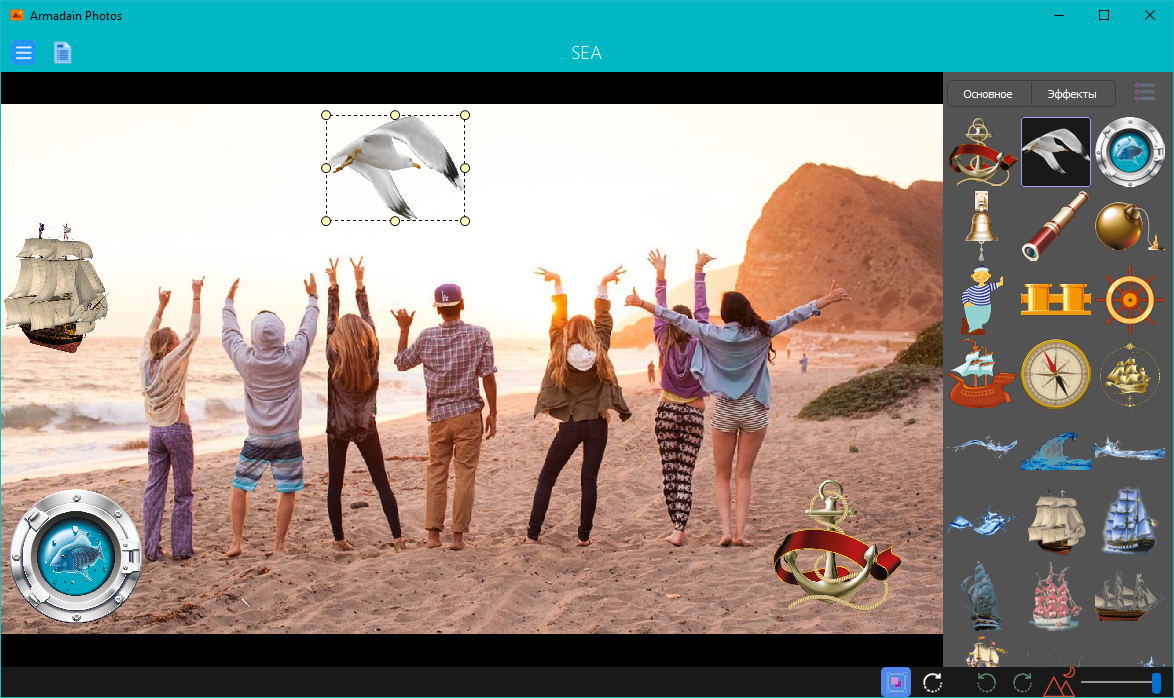
Функции:
Щелкните левой кнопкой мыши по фотографии, затем нажмите правую кнопку мыши, чтобы вызвать контекстное меню и выберите «Добавить рамку». Настройки можно изменить на вкладке «Основное»
Если нажать на вкладку «Эффекты» и выбрать категорию Эффекты, то выбранный эффекты добавиться к фотографии. Как и любой объект можно удалить выбрав его и нажав клавишу Del. Чтобы настроить эффект воспользуйтесь настройкой прозрачности.
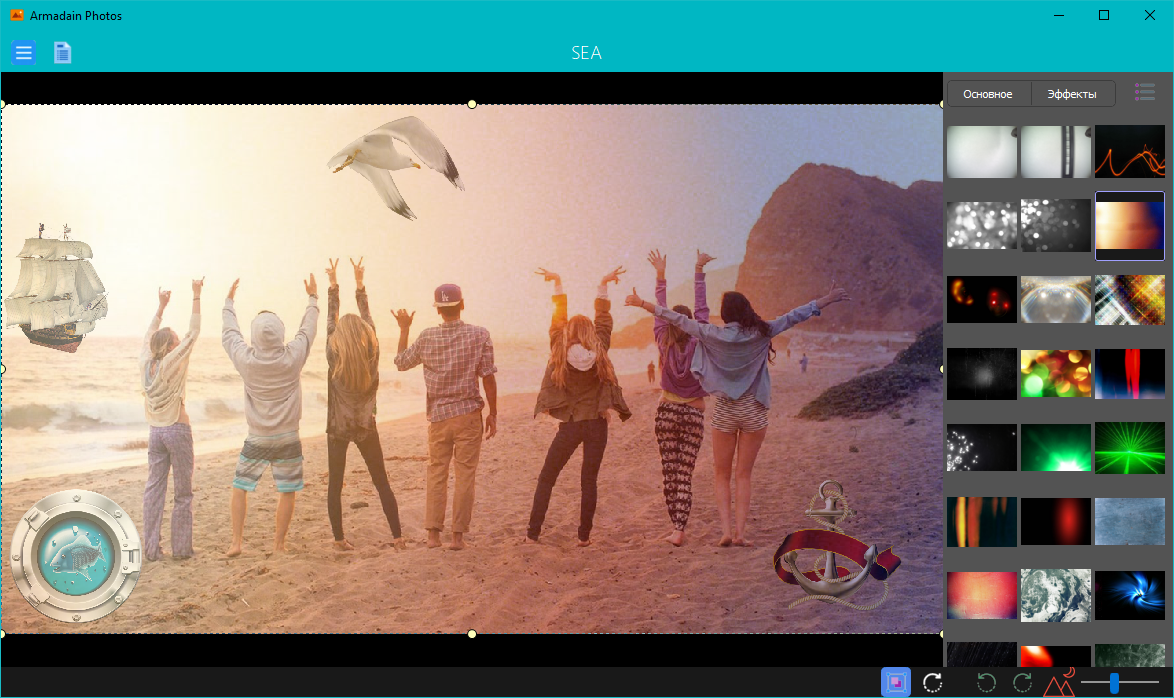
Можно изменить расположение объектов относительно друг друга. Для этого просто щелкните два раза левой кнопкой мыши.
Размер объекта также можно поменять. Если Вы выбрали раздел «Фоторамки», на вкладке «Эффекты» то при добавлении, они не будут размещены на всю фотографию. Выберите фоторамку и нажмите «Объект по размеру полотна»